Microsoft 謹製の PowoerToys をインストールすることでどの場面でもカラーピッカーを呼び出せるようになります。これをインストールすると次動画の様にどこがどの色なのかすぐにわかり、その色のコピペもできるようになります。
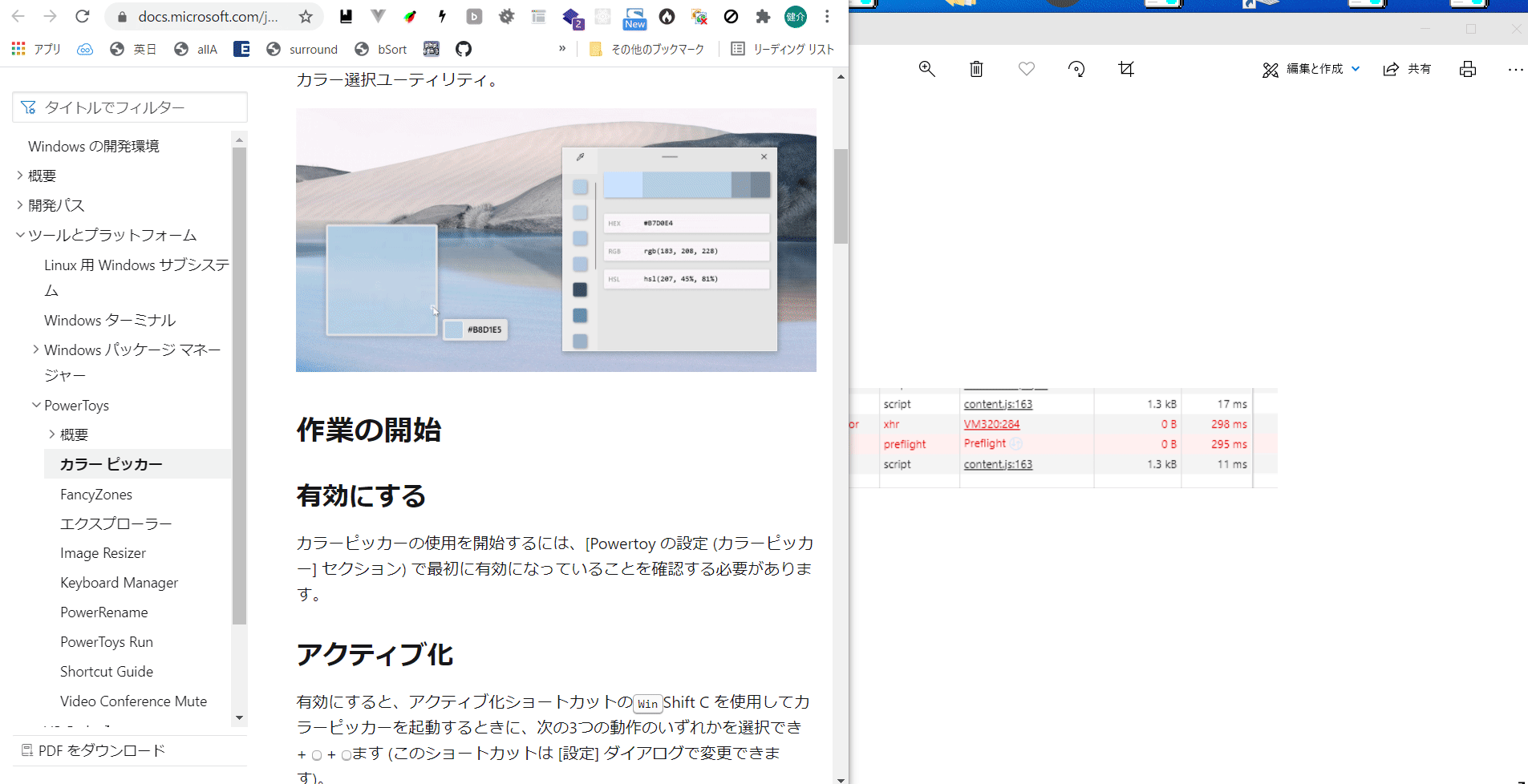
このカラーピッカー機能は PowerToys という Microsoft が公開しているソフトに含まれています。PorwerToys は GitHub で公開されており、インストールもここで公開されているインストーラーから行います。
microsoft/PowerToys: Windows system utilities to maximize productivity
インストーラーは GitHub の Releases ページにあります。このページから PowerToysSetup-0.35.0-x64.exe の様な実行ファイルをダウンロードして、起動してインストールします。
Releases · microsoft/PowerToys
インストールしたら自動でショートカットキーが設定され、 Win + Shift + C で↑のデモ同様の操作ができるようになります。
デモで行っている画面の拡縮はカラーピッカーを起動した状態でマウスホイールを回すことでできます。
カラーピッカーにはいくつか設定可能な項目があります。設定は PowerToys を呼び出して Color Picker タブから行います。
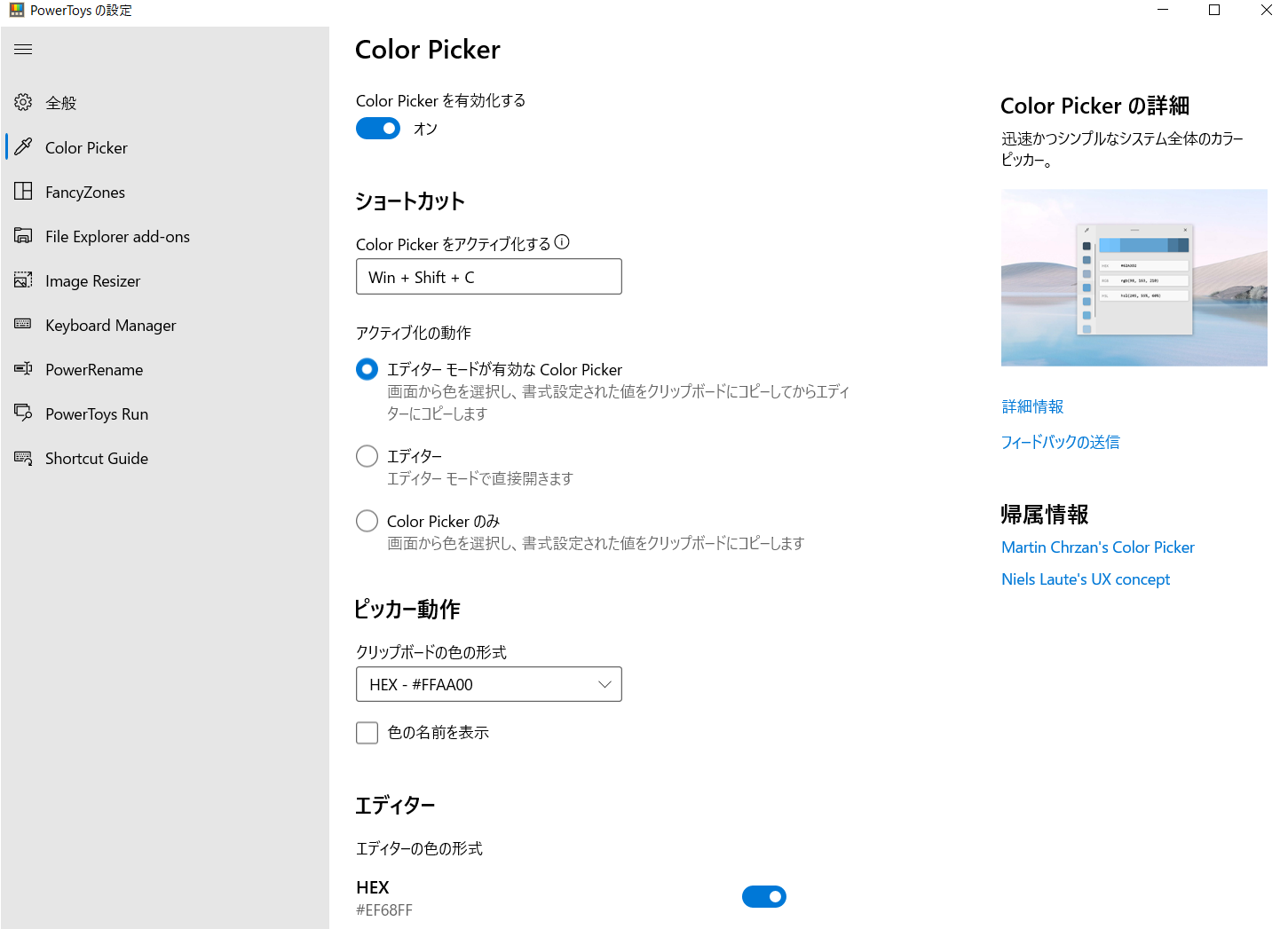
Windows 10 用の Powertoy カラーピッカーユーティリティ | Microsoft Docs
この設定ではショートカットキーの割り当て、ピックモードと編集モードの要不要の切り替え、色の文字列時の形式といった部分が設定可能です。
この Color Picker を導入するとその場その場ですぐにカラーコードを得られるので、この画面のデザインでプログラムを実装して欲しい、と依頼された際に色について悩むことや手間がかかることが随分少なくなります。




